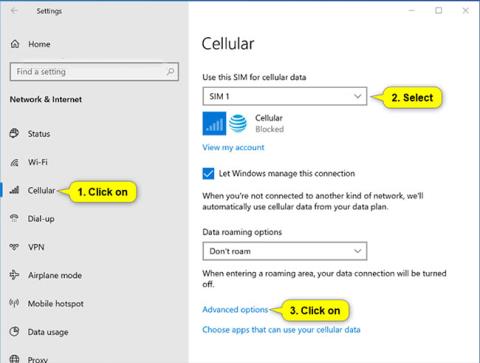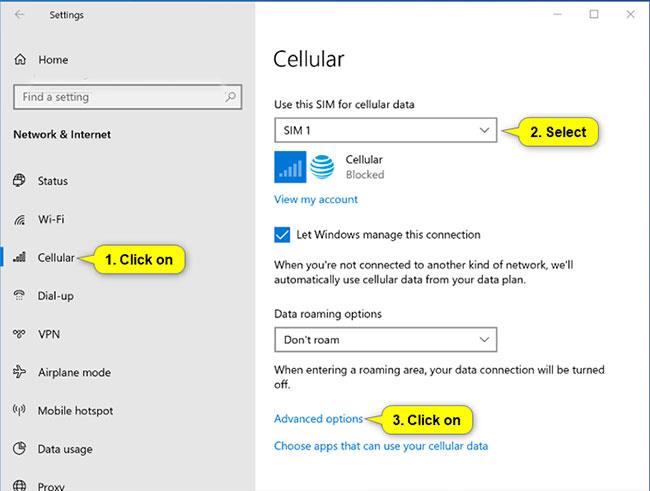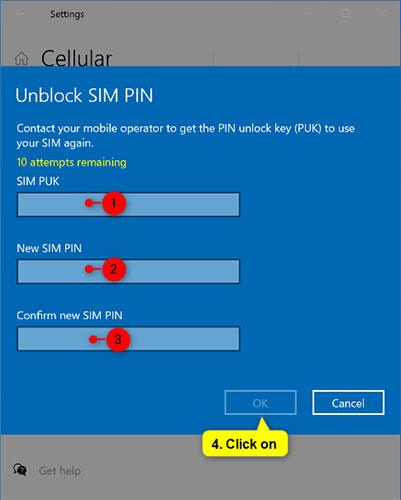Dažām Windows 10 ierīcēm ir SIM un/vai eSIM karte, kas ļauj izveidot savienojumu ar mobilo datu tīklu (sauktu arī par LTE vai platjoslas tīklu), lai jūs varētu piekļūt internetam vairākās vietās, izmantojot sadaļu Kā izmantot mobilos signālus.
Ja jūsu Windows 10 ierīcei nav SIM vai eSIM kartes, joprojām varat izveidot savienojumu ar mobilo tīklu, pievienojot ārēju mobilo ierīci (pazīstama arī kā mobilā modema vai mobilās platjoslas ierīce). Tomēr šīm ārējām mobilajām ierīcēm bieži būs savi iestatījumi, nevis Windows 10 iebūvētie iestatījumi > Tīkls un internets > Mobilā tīkla iestatījumi .
Varat izmantot SIM PIN savā Windows 10 ierīcē, lai neļautu citiem bez atļaujas izmantot jūsu mobilo datu savienojumu. Kad esat iestatījis SIM kartes PIN, savienojuma izveides laikā tas tiks lūgts ievadīt.
Ja mobilā datu savienojuma izveidei izmantojat SIM PIN un 3 reizes nepareizi ievadāt PIN, SIM karte tiks bloķēta un to nevar izmantot, kamēr to neatbloķēsit. Lai atbloķētu SIM karti, jums būs jāsazinās ar mobilo pakalpojumu sniedzēju, lai saņemtu PIN atbloķēšanas atslēgu (PUK).
Šajā rokasgrāmatā ir parādīts, kā atbloķēt SIM karti, kurai ir iestatīts SIM PIN mobilo datu savienojumam operētājsistēmā Windows 10, izmantojot PIN atbloķēšanas atslēgu (PUK).
Piezīme : ja 10 reizes nepareizi ievadāt atbloķēšanas atslēgas (PUK) kodu, atbloķējot SIM PIN, SIM karte tiks neatgriezeniski bloķēta un jums būs jāsaņem jauna SIM karte no sava mobilo sakaru pakalpojumu sniedzēja.
Lūk, kā to izdarīt:
1. Vispirms jums jāsazinās ar mobilo pakalpojumu sniedzēju, lai saņemtu bloķētās SIM kartes PIN atbloķēšanas atslēgu (PUK).
Parasti jums būs jāzina ierīces IMEI un/vai tālruņa numurs bloķētajai SIM kartei.
Piezīme . Daži mobilo sakaru pakalpojumu sniedzēji var pieprasīt, lai SIM karte būtu jāaktivizē uz noteiktu laiku (piemēram, 60 dienas), pirms SIM karte ir piemērota PUK koda saņemšanai.
2. Atveriet iestatījumus un pieskarieties ikonai Tīkls un internets .
3. Kreisajā pusē noklikšķiniet uz Cellular un labajā pusē noklikšķiniet uz saites Papildu opcijas .
Piezīme . Ja jums ir vairākas SIM kartes vai eSIM kartes, pirms pieskaršanās saitei Papildu opcijas atlasiet SIM karti, kas ir jāatbloķē, izvēlnē Izmantot šo SIM karti mobilajiem datiem .
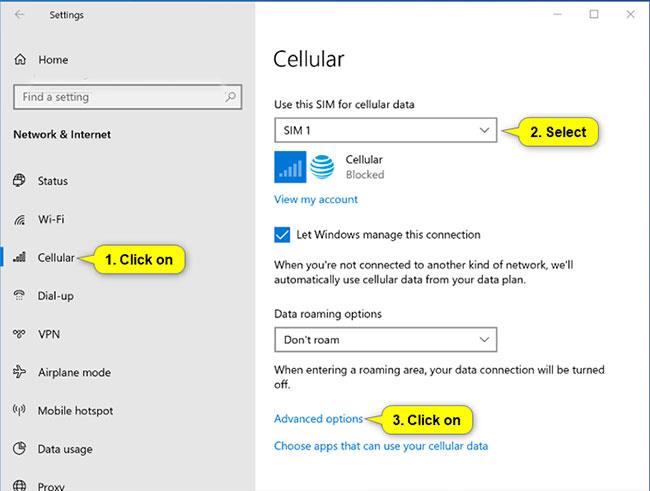
Kreisajā pusē noklikšķiniet uz Mobilais un pēc tam atlasiet Papildu opcijas
4. Sadaļā Drošība papildu opciju apakšdaļā pieskarieties pogai Atbloķēt SIM PIN .
5. No 1. darbības ievadiet PUK SIM, ievadiet jauno SIM PIN, kuru vēlaties izmantot, atkārtoti ievadiet SIM PIN lodziņā Confirm new SIM PIN un noklikšķiniet uz Labi.
Piezīme : ja 10 reizes nepareizi ievadāt atbloķēšanas atslēgas (PUK) kodu, mēģinot atbloķēt SIM PIN, SIM karte tiks neatgriezeniski bloķēta un jums būs jāsaņem jauna SIM karte no sava mobilo sakaru pakalpojumu sniedzēja. dynamic.
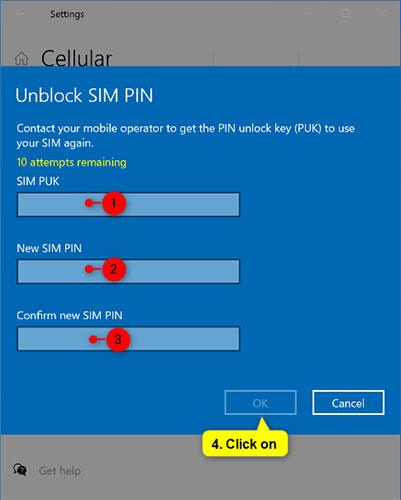
Ievadiet jauno SIM PIN
6. Noklikšķiniet uz Labi.
7. Tagad, ja vēlaties, varat aizvērt iestatījumus .